如何用几何画板绘制菱形 |
您所在的位置:网站首页 › 几何画板分数的意义教程 › 如何用几何画板绘制菱形 |
如何用几何画板绘制菱形
|
菱形也是常见的基础图形之一,几何绘图时经常用到。那如何快速准确地用几何画板绘制菱形呢? 视频:绘制菱形 具体操作如下: 1.构造线段。利用线段工具作线段AB,并选定A点和线段AB。 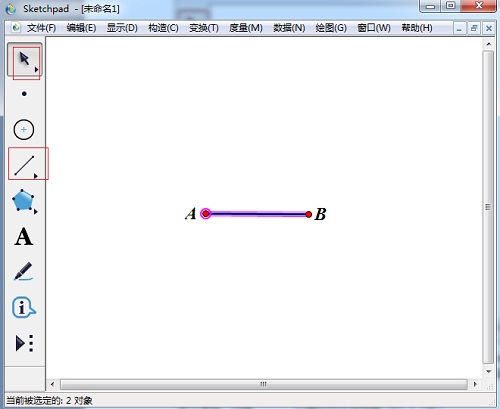 使用线段工具绘制绘制线段AB并选中A点和线段 使用线段工具绘制绘制线段AB并选中A点和线段
2.绘制圆。单击“构造”——“以圆心和半径绘圆(R)”。 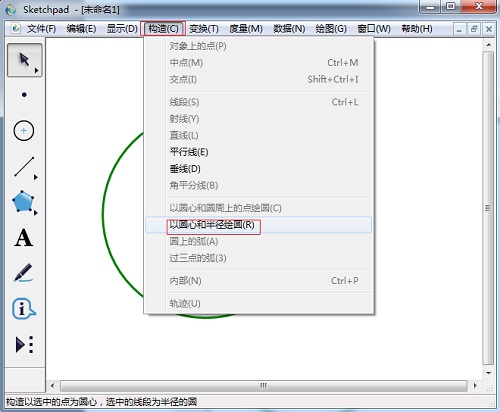 单击“构造”——“以圆心和半径绘圆(R)” 单击“构造”——“以圆心和半径绘圆(R)”
3.构造一条半径。用点在圆上任取一点C,用线段工具连接线段AC。  用点在圆上任取一点C并连接线段AC 用点在圆上任取一点C并连接线段AC
4.构造平行线及平行线的交点。选中C点和线段AB,点击“构造”——“平行线”作过C点与AB平行的直线,同样的方法作出AC的平行线。得到两条平行线的交点D。 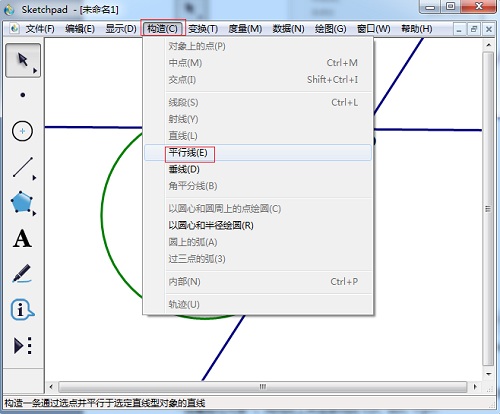 构造两条平行线得到交点D 构造两条平行线得到交点D
5.构造菱形的另一组邻边,绘制菱形。选中两条直线和圆,点击菜单中的“显示”——“隐藏路径对象”。用线段工具连接线段CD、BD。 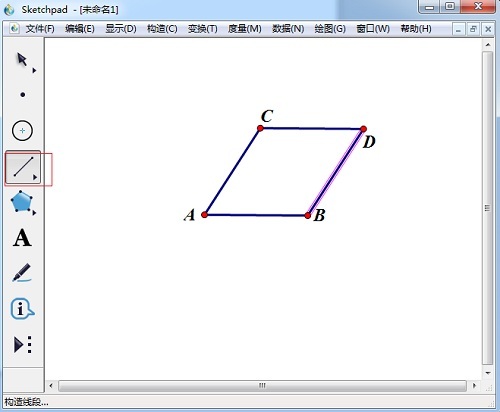 隐藏直线和圆构造另一组邻边 隐藏直线和圆构造另一组邻边
以上方法详细描述了用几何画板绘制菱形的方法,作法与平行四边形有相似之处也有不同。用几何画板绘图准确快捷方便,新用户也能很快入门。想了解更多有关圆的几何画板教程,请参考如何在几何画板绘制圆的内接三角形。 |
【本文地址】
今日新闻 |
推荐新闻 |